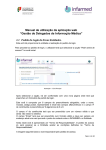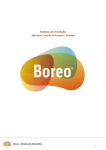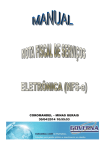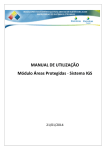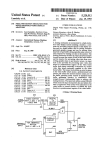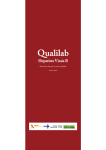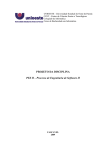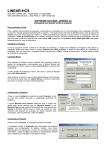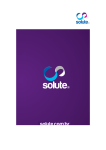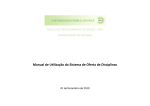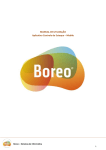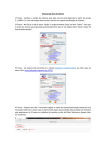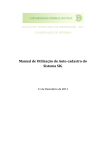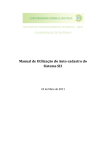Download TUTORIAL - Tribunal de Contas da União
Transcript
TUTORIAL SISTEMA DE APOIO À GESTÃO DE SOLUÇÕES CORPORATIVAS DE TI (SAG) Conteúdo Objetivos do SAG ..................................................................................................................................2 Perfis dos utilizadores do sistema ........................................................................................................2 Link para acesso ao SAG .......................................................................................................................3 Autenticação no sistema – todos os perfis ..........................................................................................3 Utilização do sistema – perfil “Usuário” ..............................................................................................4 Visualizar todas as Soluções de TI corporativas ...............................................................................4 Visualizar dados básicos de uma Solução de TI corporativa ............................................................5 Visualizar documentos de uma Solução de TI corporativa ..............................................................5 Utilização do sistema – perfil “Gestor de solução de TI” .....................................................................6 Visualizar todas as Soluções de TI corporativas (Gestor) .................................................................6 Editar dados de uma Solução de TI corporativa (Gestor) ................................................................7 Editar documentos de uma Solução de TI corporativa(Gestor) .......................................................7 Listar os gestores de uma Solução de TI corporativa(Gestor) ........................................................10 Editar os gestores de uma Solução de TI corporativa(Gestor) .......................................................11 Observações sobre os diferentes tipos de gestores de solução de TI ...........................................13 Utilização do sistema – perfil “Administrador do SAG” .....................................................................14 Cadastrar nova solução de TI..........................................................................................................14 Edição completa dos dados de qualquer solução de TI .................................................................15 Edição completa dos Gestores de qualquer solução de TI .............................................................17 Gerir tabelas auxiliares ...................................................................................................................17 Ver “log” do sistema .......................................................................................................................18 Visualizar/imprimir relatórios – todos os perfis.................................................................................18 Página: 1 de 20 Objetivos do SAG O Sistema de Apoio à Gestão de Soluções Corporativas de TI (SAG) foi desenvolvido com o objetivo de consolidar e centralizar as informações sobre todas as soluções de Tecnologia da Informação (TI) corporativas utilizadas no Tribunal, de modo a atender a necessidades dos seguintes interessados (stakeholders): a) Usuários: o sistema permite que visualizem a lista completa de todas as soluções de Tecnologia da Informação (TI) corporativas utilizadas no Tribunal e também que eles obtenham informações essenciais sobre o uso de cada solução; b) Gestores de soluções de TI corporativas: o sistema permite-lhes publicar informações gerais sobre cada solução de TI, bem como manuais, roteiros de utilização, tutoriais e outros eventuais documentos que possam auxiliar os usuários na utilização da solução; c) CCG e CGTI: o sistema constitui importante fonte de informações à apreciação de novas demandas de soluções de TI apresentadas ao Comitê Gestor de TI (CGTI) e à Comissão de Coordenação Geral (CCG), além de permitir a gestão permanente sobre o “portfólio de soluções corporativas de TI”. Um objetivo importante do SAG é atender ao disposto no artigo 15 da Portaria-TCU nº 156/2012, que dispõe sobre a gestão e o provimento das soluções de TI do Tribunal. Perfis dos utilizadores do sistema O Sistema de Apoio à Gestão de Soluções Corporativas de TI (SAG) apresenta funcionalidades diferenciadas segundo o perfil da pessoa que o utiliza, conforme a tabela abaixo: PERFIL MEMBROS Administrador do SAG Servidores lotados na Assig Gestor de solução de TI Servidor titular da unidade gestora da solução (“gestor primário”) Servidor titular da subunidade gestora cadastrada no SAG, quando houver Servidor cadastrado no SAG como gestor delegado de uma solução Usuário Usuários do SAG que não pertençam aos perfis acima FUNCIONALIDADES ESPECÍFICAS DO PERFIL Cadastrar novas soluções de TI e realizar edição completa Excluir soluções de TI Gerir tabelas auxiliares Ver “log” do sistema Todas as funcionalidades de gestor de solução de TI Editar algumas informações sobre a solução de TI e documentos de qualquer tipo Cadastrar subunidade gestora ou cadastrar servidor como gestor delegado Visualizar informações sobre gestores delegados - Página: 2 de 20 Link para acesso ao SAG O sistema pode ser acessado por meio do link que está disponível na área dedicada à Gestão Corporativa >> Governança de TI do Portal do TCU, conforme mostram as figuras abaixo: Nota: O acesso também pode ser feito por meio do endereço: http://contas.tcu.gov.br/pls/apex/f?p=SAG. Autenticação no sistema – todos os perfis Para autenticar-se no sistema utiliza-se a facilidade de “login integrado” ou digita-se o nome de usuário e senha, como mostrado na figura abaixo. Página: 3 de 20 Utilização do sistema – perfil “Usuário” Visualizar todas as Soluções de TI corporativas Caminho: Soluções Assim que o usuário faz “login” no sistema, é apresentada uma tela com aparência semelhante à da figura abaixo. Ela mostra a lista completa de todas as soluções corporativas de TI cadastradas. Para ver informações adicionais sobre uma solução de TI da lista, o usuário deve clicar sobre o nome da solução escolhida, conforme realçado em vermelho na figura abaixo. Para navegar para a próxima página ou para voltar a uma página anterior, utilizam-se os controles em forma de setas, localizados na parte inferior direita da tela, conforme destacado em verde na figura abaixo. Página: 4 de 20 Visualizar dados básicos de uma Solução de TI corporativa Caminho: Soluções>Detalhes da Solução Quando o usuário clica sobre o nome de uma solução de TI na lista apresentada na figura anterior, o sistema apresenta outra tela, semelhante à figura abaixo, contendo detalhes das informações relativas à solução de TI selecionada. Visualizar documentos de uma Solução de TI corporativa Caminho: Soluções>Detalhes da Solução O SAG fornece, por meio dessa opção, um mecanismo de busca centralizada para documentos com informações de uso de todas as soluções de TI corporativas. Dentre os documentos que podem estar cadastrados tem-se: manuais, tutoriais, FAQs, “demos”, etc. Esses documentos são cadastrados pelos gestores da solução de TI, com o objetivo de fornecer aos usuários as informações necessárias à correta utilização da solução e à compreensão dos processos de trabalho associados. Caso existam documentos associados à solução de TI, eles serão apresentados em uma lista interna intitulada “Documentos desta solução”, que fica situada no final da página que foi mostrada na figura acima. Eventuais links para páginas no portal e que se destinam a documentar a solução de TI também podem estar registrados nessa lista. Página: 5 de 20 A figura a seguir mostra uma lista interna de documentos, contendo respectivamente um documento e um link: Para visualizar um documento presente na lista acima, clique em “Download”. Para acessar um link presente na lista, clique sobre ele. Utilização do sistema – perfil “Gestor de solução de TI” Visualizar todas as Soluções de TI corporativas (Gestor) Caminho: Soluções Caso o usuário satisfaça um dos critérios para ser considerado gestor de uma solução de TI, a tela inicial apresentada pelo sistema será semelhante àquela apresentada para o perfil “Usuários”, porém com o seguinte diferencial: estará habilitada a opção “Editar”, à esquerda do nome de cada solução de TI gerida. Para editar a solução, deve-se clicar sobre a imagem na forma de lápis. A figura abaixo mostra, em realce, exemplo de tela contendo essa opção: Página: 6 de 20 Editar dados de uma Solução de TI corporativa (Gestor) Caminho: Soluções>Cadastro de Solução Quando se clica na opção “Editar”, relativa a uma solução de TI, na lista que foi mostrada na tela acima, o sistema apresenta outra tela, semelhante à figura abaixo, contendo as informações registradas sobre aquela solução de TI. As informações mostradas na figura abaixo podem ser editadas pelos gestores da solução (outras informações relativas à abordagem, modalidade, tipo, unidade provedora e gestora da solução de TI somente podem ser editadas pelo perfil “Administrador do SAG”). Editar documentos de uma Solução de TI corporativa(Gestor) Caminho: Soluções>Cadastro de Solução>Cadastro de Documento Os gestores da solução de TI podem registrar documentos a ela associados (ou links para documentos pré-existentes em páginas no Portal). Para tanto, deve-se clicar no botão “Adicionar Documento”, que se encontra no lado direito da tela mostrada na figura anterior. O propósito da inclusão de documentos ou links é permitir que os gestores das soluções realizem uma importante atribuição: fornecer aos usuários as informações necessárias à correta utilização da solução e à compreensão dos processos de trabalho associados. De acordo com as melhores práticas de governança de Tecnologia da Informação (TI), o gestor da solução, vinculado às unidades de negócio da instituição, é a instância melhor capacitada para Página: 7 de 20 realizar essa função. Normativos do Tribunal que tratam do provimento e gestão das soluções de TI seguem essa recomendação e atribuem tal competência à unidade gestora da solução de TI. Ainda que o gestor da solução já mantenha comunidade ou página no portal do TCU contendo essas informações, é recomendável que ele registre, por meio desta opção, os links para aquelas páginas. Dessa forma, os usuários poderão localizar de forma ágil e fácil, por meio de busca centralizada no SAG, as informações de uso para todas as soluções de TI corporativas. A tabela abaixo resume os tipos de documentos que podem ser cadastrados: TIPO DE DOCUMENTO DESCRIÇÃO Manual Manual de utilização da solução, contemplando todas suas funcionalidades. Tutorial Semelhante ao roteiro, com foco na facilitação da auto-aprendizagem. Roteiro Instruções detalhadas, passo a passo, de como realizar alguma ação específica. FAQ Respostas a perguntas frequentes Demo Demonstração de uso da solução ou de parte dela, normalmente na forma de vídeo ou de apresentação. Busca-se apresentar de forma realista as interfaces da solução de TI com o usuário. SLA Acordo de nível de serviço feito entre as unidades gestora e provedora da solução de TI. Ajuda Instrumento semelhante ao manual A figura a seguir mostra exemplo de uma lista de documentos cadastrados para uma solução de TI, e, em destaque, o botão que permite ao gestor incluir novos documentos/links. Quando se clica no botão “Adicionar Documento”, o sistema apresenta tela semelhante à abaixo: Página: 8 de 20 Caso se deseje incluir um “link” para páginas ou documentos pré-existentes e publicados no Portal, basta informá-lo no campo correspondente. Caso se deseje incluir diretamente um novo documento, deve-se clicar no botão “Procurar...” (realçado na figura anterior). A partir disso, abrese uma caixa de diálogo para escolha do arquivo, semelhante à mostrada na figura abaixo: Página: 9 de 20 Listar os gestores de uma Solução de TI corporativa(Gestor) Caminho: Gestores Esta ação é realizada por meio da aba “Gestores”, localizada no menu superior do sistema, e só pode ser realizada por gestores de uma solução de TI. A tela apresentada é semelhante à abaixo: Observação: a tela acima não apresentará conteúdo, caso o usuário não seja gestor de nenhuma solução de TI. Para visualizar os gestores cadastrados para uma certa solução de TI, deve-se clicar sobre o nome da solução na lista, conforme realçado em verde na figura acima. Feito isto, será apresentada uma tela semelhante à mostrada na figura abaixo, a qual contém, na parte inferior, uma lista com todos os servidores que estão cadastrados como gestores delegados da solução: Página: 10 de 20 Editar os gestores de uma Solução de TI corporativa(Gestor) Caminho: Gestores Esta ação é realizada por meio da aba “Gestores”, localizada no menu superior do sistema, e pode ser realizada pelos gestores da solução de TI (exceto o gestor delegado que não tenha autorização para subdelegar). Na lista que é apresentada, os gestores de uma certa solução de TI terão habilitada a opção “Editar Gestores”, por meio do link/imagem à esquerda do nome da solução, como no exemplo da figura abaixo: Ao clicar no link/imagem que fica na coluna “Editar Gestores” (realce em vermelho acima) é apresentada uma tela semelhante à da figura abaixo: Página: 11 de 20 Na tela acima, há possibilidade de duas ações relacionadas ao cadastro de gestores da solução de TI. A primeira, trata-se de cadastrar uma subunidade gestora para a solução de TI, o que pode ser feito por meio do botão “Editar”, realçado em verde na figura acima. A segunda ação, trata-se de cadastrar um servidor (pessoa) como gestor delegado, o que pode ser feito por meio do botão “Cadastrar Gestor”, realçado em vermelho na figura acima. Ao se cadastrar uma pessoa como gestor delegado, pode-se optar por delegar ou não poderes para que ele cadastre/exclua outros gestores, como mostrado em realce no exemplo da figura abaixo: Página: 12 de 20 No caso de se cadastrar uma subunidade gestora para a solução de TI, a seleção é feita na opção mostrada em realce no exemplo da figura abaixo. Somente são listadas as subunidades vinculadas hierarquicamente, na estrutura organizacional, à unidade gestora da solução. Observações sobre os diferentes tipos de gestores de solução de TI 1) Um servidor (pessoa) cadastrado como gestor delegado de uma solução de TI também poderá cadastrar/excluir outros gestores da mesma solução desde que conste, no seu cadastro, a informação de que tem “autorização para subdelegar”. 2) O efeito de se cadastrar uma subunidade gestora para a solução de TI é que o sistema considerará o atual titular de tal subunidade como um gestor, independentemente da pessoa que esteja ocupando o cargo. 3) O “gestor primário” é o titular da unidade gestora da solução de TI e não é cadastrado por meio de nenhuma das opções mostradas acima. Ele é reconhecido automaticamente pelo sistema no instante imediatamente posterior ao cadastramento inicial da solução de TI. Observe-se que somente esse gestor poderá dar início ao processo de cadastramento de servidores (pessoas) e/ou de subunidade gestora para a solução de TI. Página: 13 de 20 Utilização do sistema – perfil “Administrador do SAG” O perfil “Administrador do SAG” pode realizar todas as ações permitidas aos demais perfis e também ações exclusivas, as quais serão apresentadas nas subseções a seguir. Cadastrar nova solução de TI O cadastramento é feito a partir do botão “Nova Solução”, acessível a partir da tela inicial do sistema, conforme exemplo na figura abaixo: Quando se clica no botão realçado na figura anterior, é apresentada tela semelhante à figura abaixo, na qual deverão ser inseridas informações básicas sobre a Solução de TI e, opcionalmente, documentos: Página: 14 de 20 Edição completa dos dados de qualquer solução de TI O perfil “Administrador do SAG” pode editar os dados de qualquer solução de TI, por meio do link, na forma de lápis, disponível na coluna “Editar”, ao lado esquerdo do nome de cada solução, na tela inicial do sistema, conforme realçado na figura abaixo: Página: 15 de 20 Ao clicar no botão “Editar” de uma solução de TI, será mostrada tela semelhante à da próxima figura. O “Administrador do SAG” poderá então editar qualquer campo, ou ainda, excluir a solução, como se vê nos pontos em realce. Página: 16 de 20 Edição completa dos Gestores de qualquer solução de TI Na aba “Gestores”, o perfil “Administrador do SAG” pode editar os gestores bem como a subunidade-gestora de qualquer solução de TI. Isso é feito por meio do link disponível na coluna “Editar Gestores”, ao lado esquerdo do nome de cada solução, conforme realçado na figura abaixo: Gerir tabelas auxiliares O “Administrador do SAG” poderá editar as tabelas mostradas na figura abaixo, por meio da opção “Tabelas Auxiliares” (somente disponível para usuários com esse perfil). Página: 17 de 20 Ver “log” do sistema O “Administrador do SAG” poderá ver registros de auditoria do sistema (log), por meio da opção “Auditoria” (somente disponível para usuários com esse perfil), conforme exemplo mostrado na figura abaixo. Visualizar/imprimir relatórios – todos os perfis Usuários de todos os perfis podem visualizar ou imprimir os relatórios mostrados na tela abaixo, por meio da opção “Relatórios”, que encontra-se no menu superior do sistema: Página: 18 de 20 Para imprimir um relatório, deve-se clicar na opção “Imprimir” que fica no canto inferior esquerdo do relatório que está sendo visualizado, como mostrado em realce no exemplo da figura abaixo: Nessa mesma tela, a navegação para a próxima página ou para uma página anterior pode ser feita por meio dos controles situados no lado inferior direito da tela, que são mostrados em realce na figura abaixo. Quando se clica em “Imprimir”, é apresentada caixa de diálogo semelhante à abaixo. Página: 19 de 20 Ao se clicar em “Abrir”, o relatório será então aberto no visualizador de arquivos PDF padrão, e poderá ser efetivamente impresso a partir dele (exemplo na figura abaixo): Página: 20 de 20